Mudanças entre as edições de "Custo do Treinamento"
| Linha 31: | Linha 31: | ||
'''3º Passo''' - Após parametrizadas as filtragens da primeira aba, o usuário obterá uma segunda aba, que diz: '''"Seleção"''', e ali o usuário obterá algumas opções de filtro, podendo definir a competência em que deseja emitir as informações referentes aos Custos dos Treinamentos já realizado, conforme mostra na imagem abaixo: <br> | '''3º Passo''' - Após parametrizadas as filtragens da primeira aba, o usuário obterá uma segunda aba, que diz: '''"Seleção"''', e ali o usuário obterá algumas opções de filtro, podendo definir a competência em que deseja emitir as informações referentes aos Custos dos Treinamentos já realizado, conforme mostra na imagem abaixo: <br> | ||
[[Arquivo: trn009rdani2.png]]<br><br> | [[Arquivo: trn009rdani2.png]]<br><br> | ||
| + | |||
| + | '''4º Passo''' - Na aba '''"Destino"''', já estará selecionada a opção: '''"Impressão Gráfica"''' para emissão do Relatório, mas pode ser alterada de acordo com a necessidade de cada usuário. Então, após o usuário escolher a melhor forma de geração, basta confirmar a emissão do Relatório de Custos dos Treinamentos, selecionando o ícone: [[Arquivo: audiometriapessoa3.png]], conforme mostra a imagem abaixo:<br> | ||
| + | [[Arquivo: trn009rdani3.png]]<br><br> | ||
Edição das 16h34min de 28 de julho de 2021
Para o que é utilizado?
O programa "trn009r - Custo do Treinamento", pertence ao Módulo: "Treinamento" do Sistema AdmRH, e é responsável em emitir um Relatório listando as todas os custos que a Empresa teve com um determinado Treinamento repassado ao seus colaboradores.
Como utilizar?
1º Passo - O acesso ao programa "trn009r - Custo do Treinamento", está disponível no "Menu Geral" do Sistema AdmRH, através do seguinte caminho: "Treinamento > Relatórios > Custo do Treinamento", conforme demonstra a imagem logo abaixo:

2º Passo - Após seguir os passos destacados acima, o usuário obterá acesso a primeira aba: "Filtro", do programa: "trn009r - Custo do Treinamento", onde o mesmo, obterá alguns campos de preenchimento para filtragem, conforme mostra a imagem abaixo:
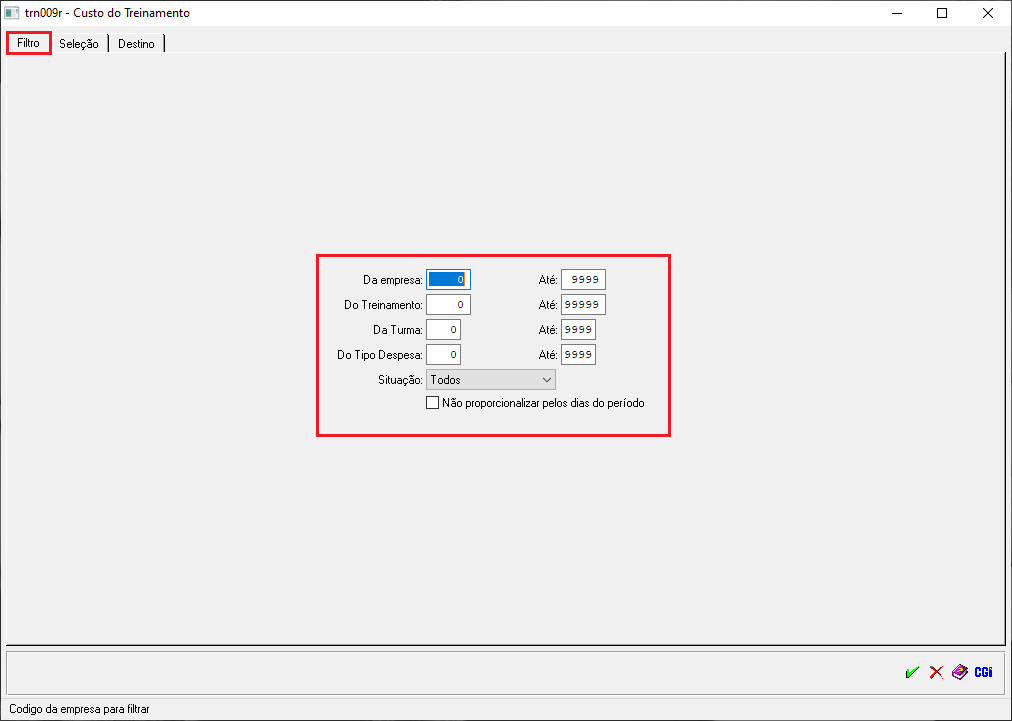
| |
|
| da Empresa | Este campo, irá puxar automático, de: 0 até 999, ou seja, irá listar referente à todas as Empresas. Caso o usuário desejar emitir apenas referente à uma Empresa em específico, basta inserir o código cadastral da mesma. |
| do Treinamento | Este campo, irá puxar automático, de: 0 até 99999, ou seja, irá listar todos os Treinamentos realizados. Caso o usuário desejar emitir apenas referente à um Treinamento em específico, basta inserir o código cadastral do mesmo. |
| da Turma | Este campo, irá puxar automático, de: 0 até 9999, ou seja, irá listar para todas as Turmas de Treinamento. Caso o usuário desejar emitir apenas para uma Turma em específico, basta inserir o código cadastral da turma. |
| do Tipo Despesa | Este campo, irá puxar automático, de: 0 até 9999, ou seja, irá listar para todas os Tipos de Despesas cadastrados no sistema, referentes à Treinamentos realizado. Caso o usuário desejar emitir para um tipo de Despesa em específico, deverá inserir o Código da tal Despesa. |
| Situação | Este campo, é de opção seletiva, onde o usuário obterá as seguintes opções: Todos, Pendente, Adiado, Cancelado, Realizado, Incluído e Realizado, Em Andamento e Previsto. |
| ( ) Não proporcionalizar pelos dias do período | Este campo, deverá ser selecionado, caso o usuário não desejar que não seja proporcionalizado o que for listado, pelos dias da competência do período. |
3º Passo - Após parametrizadas as filtragens da primeira aba, o usuário obterá uma segunda aba, que diz: "Seleção", e ali o usuário obterá algumas opções de filtro, podendo definir a competência em que deseja emitir as informações referentes aos Custos dos Treinamentos já realizado, conforme mostra na imagem abaixo:
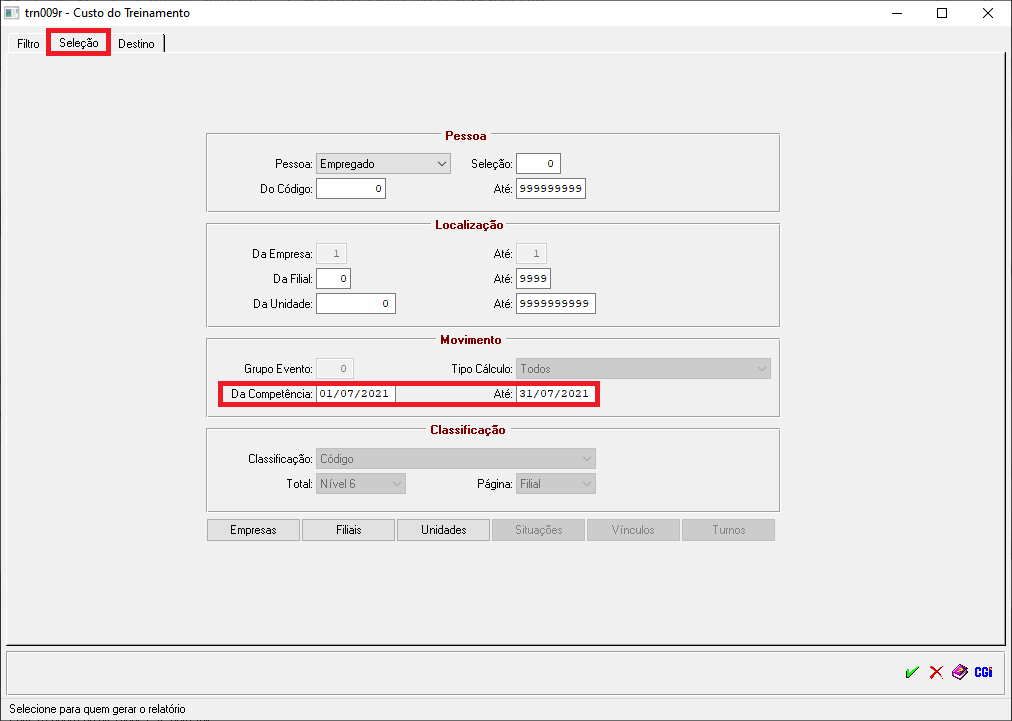
4º Passo - Na aba "Destino", já estará selecionada a opção: "Impressão Gráfica" para emissão do Relatório, mas pode ser alterada de acordo com a necessidade de cada usuário. Então, após o usuário escolher a melhor forma de geração, basta confirmar a emissão do Relatório de Custos dos Treinamentos, selecionando o ícone: ![]() , conforme mostra a imagem abaixo:
, conforme mostra a imagem abaixo:
